Sistemul de operare iOS 15 a generat dificultăți în ceea ce privește conectivitatea radio a dispozitivelor. Utilizatorii s-au confruntat cu probleme legate de conexiunea WiFi, Bluetooth și semnalul rețelei. Deși indicatorul de semnal putea afișa toate barele, mesajul „Fără serviciu” din bara de stare semnala o absență totală a conectivității la rețea, împiedicând astfel efectuarea apelurilor și utilizarea datelor mobile (3G/4G/5G).
Soluții pentru problema „niciun serviciu” pe iPhone cu iOS 15
Dacă, după actualizarea la iOS 15, iPhone-ul tău nu mai are semnal și afișează mesajul „Fără serviciu”, este posibil să te confrunți cu o eroare comună. Iată câteva metode pe care le poți încerca pentru a remedia problema. Înainte de a începe, este recomandat să faci o copie de rezervă a datelor de pe telefon.
1. Repornirea dispozitivului
În cazul problemelor cu semnalul rețelei, prima soluție este repornirea telefonului.
Acționează rapid butonul de creștere a volumului și apoi butonul de reducere a volumului.
Menține apăsat butonul de blocare/deblocare.
Glisează cursorul de oprire a dispozitivului.
Apasă butonul de blocare/deblocare pentru a reporni telefonul.
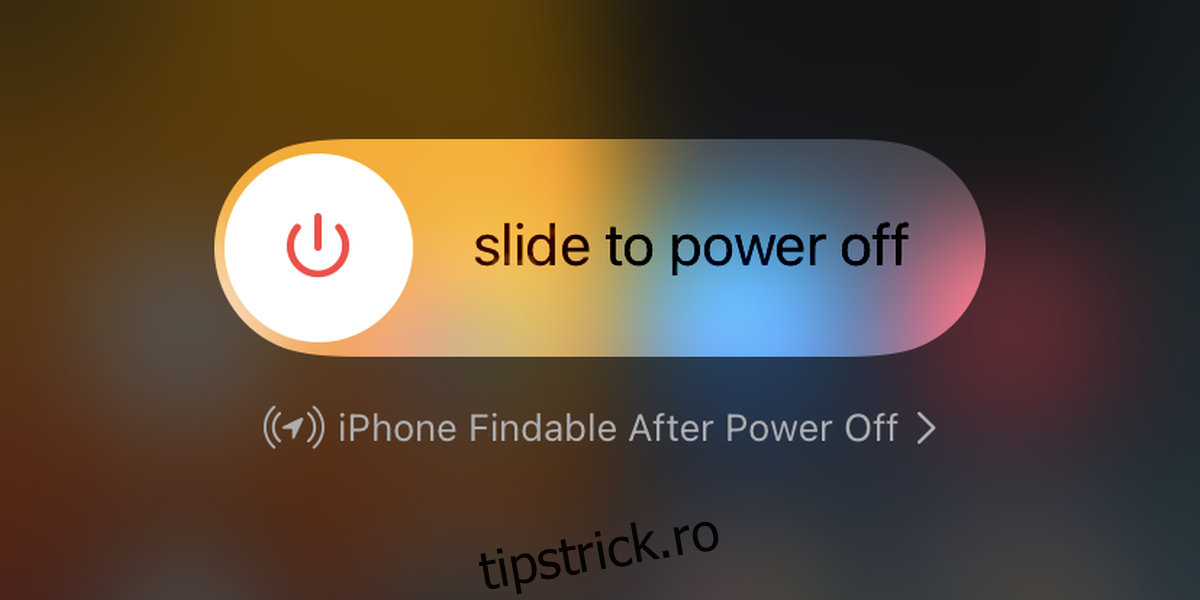
2. Repornirea în modul Avion
Dacă simpla repornire nu rezolvă problema, încearcă să activezi modul Avion și apoi să repornești dispozitivul.
Glisează în jos din colțul dreapta sus pentru a accesa Centrul de control.
Apasă pe pictograma modului Avion.
Acționează rapid butonul de creștere a volumului, urmat de butonul de reducere a volumului.
Menține apăsat butonul de blocare/deblocare.
Glisează pentru a închide dispozitivul.
Repornește telefonul apăsând butonul de blocare/deblocare.
Accesează Centrul de control prin glisare din colțul dreapta sus.
Dezactivează modul Avion.
3. Contactează operatorul de rețea
În anumite țări și cu anumiți operatori, actualizarea sistemului de operare al unui telefon necesită reintroducerea unor noi setări de rețea. Deși acest proces ar trebui să se desfășoare automat, este util să contactezi operatorul de rețea pentru a solicita asistență. Aceștia îți vor trimite setările necesare pe telefon, iar după importarea lor, probabil va fi necesară o repornire a dispozitivului.
4. Resetarea setărilor de rețea
Încearcă să resetezi setările rețelei. Această acțiune nu va șterge datele personale, dar va necesita reconectarea la rețelele WiFi, ceea ce implică reintroducerea parolelor.
Deschide aplicația Setări.
Navighează la General > Transferă sau Resetează iPhone > Resetează.
Alege opțiunea Resetare setări rețea.
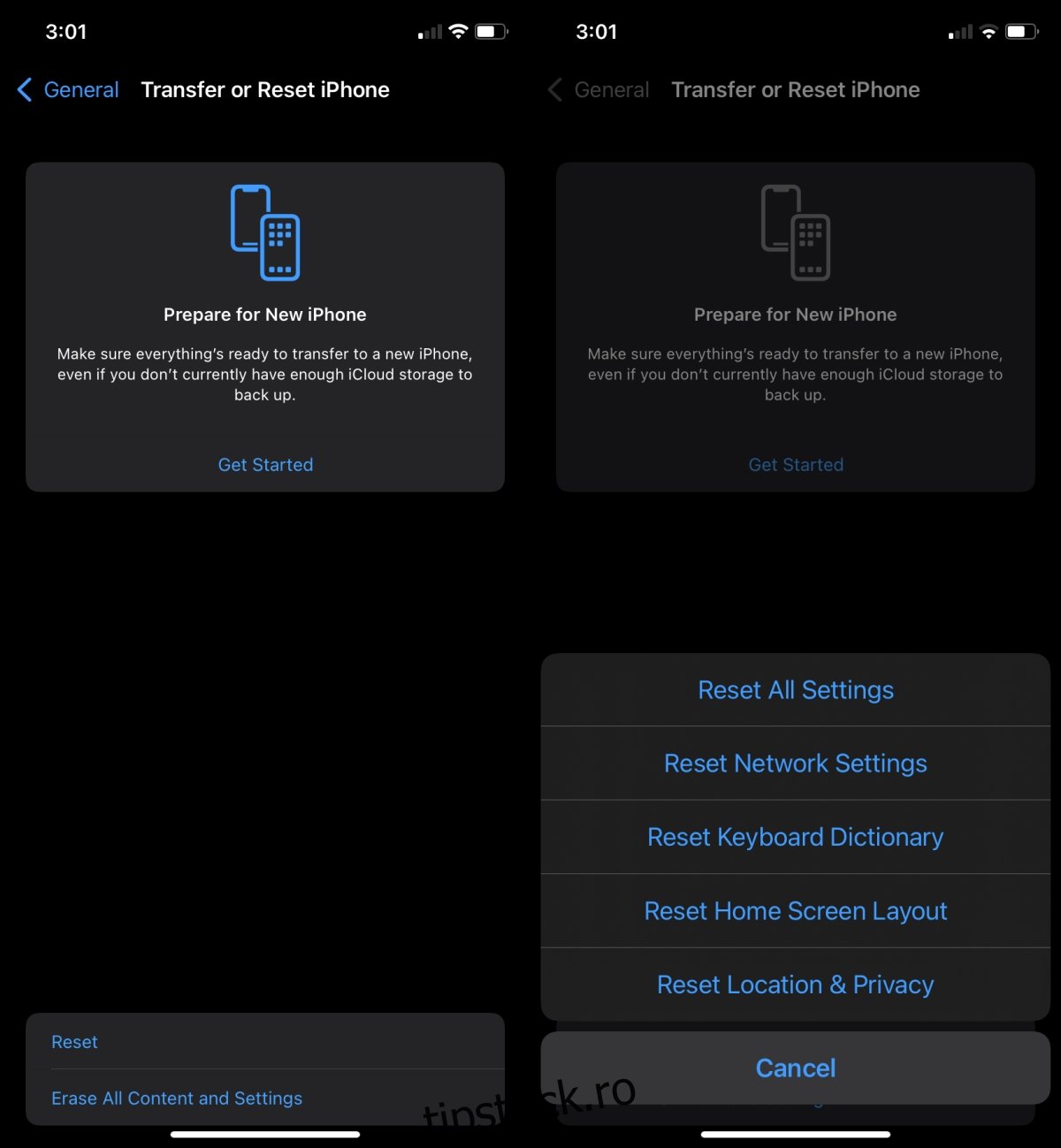
5. Reintroducerea cartelei SIM
Scoate cartela SIM din suport și reintrodu-o. Poți folosi instrumentul de extragere a cartelei SIM dacă îl mai ai sau un ac.
Oprește telefonul.
Extrage suportul cartelei SIM.
Îndepărtează cartela SIM.
Reintrodu suportul cartelei și pornește telefonul.
Așteaptă câteva minute (conectează-te la WiFi).
Oprește din nou telefonul.
Scoate suportul cartelei SIM și reintroduce cartela SIM.
Pune suportul cartelei înapoi în telefon și repornește dispozitivul.
Concluzie
Problemele legate de semnal și conectivitate nu sunt o noutate pentru iPhone și iOS. În trecut, la lansarea iPhone 6 cu noul design, semnalul a fost afectat, iar o actualizare iOS a remediat situația. Dacă ai o actualizare iOS 15 disponibilă, este recomandat să o instalezi, ținând cont că iOS 15.1 este deja disponibilă.